Haluatko oppia käyttämään Cacti Email Notification Setupin määrittämista? Tässä opetusohjelmassa näytämme sinulle, miten Cacti määritetään lähettämään sähköpostiviestejä, kun hälytyskäynnistin on aktivoitu.
Esimerkissämme aiomme käyttää Google Gmailia SMTP-palvelimena.
• Ubuntu 19.04
• Cacti 1.2.3
Mitä Cacti on?
Cacti on avoimen lähdekoodin alusta tietojen seurantaan, joka on täysin PHP-ajettu.
Web-käyttöliittymässä käyttäjät voivat käyttää Cactia RRDtoolin etuosana, luoda kaavioita ja täyttää ne MySQL:ään tallennetuilla tiedoissa.
Cactilla on myös SNMP-tuki, jonka avulla käyttäjät voivat luoda kaavioita verkonvalvontaa varten.
Cacti-soittolista:
Tällä sivulla tarjoamme nopean pääsyn luetteloon videoista, jotka liittyvät Cacti-asennukseen.
Älä unohda tilata youtube-kanavaamme nimeltä FKIT.
Cacti-opetusohjelma:
Tällä sivulla tarjoamme nopean pääsyn luetteloon Cacti tutorials
Opetusohjelma - Gmail-integrointi
Ensinnäkin meidän on otettava Gmail-tilisi käyttöön, jotta voit vastaanottaa yhteyksiä ulkoisista ohjelmista.
Avaa selain ja käytä Gmail-tiliäsi.
Esimerkissämme selaimeen syötettiin seuraava URL-osoite:
Kirjoita kirjautumisnäyttöön Gmail-käyttäjätunnuksesi ja salasanasi.

Kirjautumisen jälkeen sinun on käytettävä seuraavaa URL-osoitetta:
• https://myaccount.google.com/lesssecureapps
Valitse tämä vaihtoehto, jos haluat ottaa käyttöön vähemmän turvallisia sovelluksia.

Nyt meidän on testattava, voimmeko käyttää Linux-komentoriviä sähköpostin lähettäminen Gmailin avulla.
Asenna tarvittavat paketit seuraavalla komennolla.
# sudo apt-get update
# sudo apt-get install ssmtp
Muokkaa ssmtp.conf-tiedostoa muodostaaksemme yhteyden Gmail-tiliimme.
# vi /etc/ssmtp/ssmtp.conf
root=virtualcoin.videos@gmail.com
mailhub=smtp.gmail.com:587
FromLineOverride=YES
AuthUser=virtualcoin.videos@gmail.com
AuthPass=kamisama123
UseTLS=YES
UseSTARTTLS=YES
Esimerkissämme käytämme Gmail-tiliä virtualcoin.videos@gmail.com.
Esimerkissämme Gmail-tili virtualcoin.videos@gmail.com käyttää salasanaa kamisama123.
Sinun on muutettava Gmail-tili ja salasana tilisi mukaan.
Seuraavan komennon avulla voit lähettää sähköpostiviestin komentorivin avulla.
# echo "E-Mail using the command-line" | ssmtp virtualcoin.videos@gmail.com
Tarkista juuri lähettämäsi testiviesti Gmailin Saapuneet-kansiosta.

Jos testi onnistui, voit edetä tämän opetusohjelman seuraavaan osaan.
Jos testi ei onnistunut, voidaan esittää seuraava sanoma.
• ssmtp: Authorization failed (534 5.7.14 https://support.google.com/mail/answer/78754 v24-v6sm2921112pfl.31 - gsmtp)
Voit ratkaista tämän ongelman seuraavalla URL-osoitteella .
• https://accounts.google.com/DisplayUnlockCaptcha
Valitse vaihtoehto, jonka avulla voit poistaa tilisi eston.

Yritä uudelleen lähettää sähköpostiviesti komentorivillä.
Jos testi onnistui, voit edetä tämän opetusohjelman seuraavaan osaan.
Opetusohjelma - Cacti-sähköposti-ilmoituksen asetukset
Nyt meidän on yllettava Cacti-palvelimen hallintapaneeli ja lisättävä Linux-tietokone isännäksi.
Avaa selain ja kirjoita web-palvelimen IP-osoite plus /cacti.
Esimerkissämme selaimeen syötettiin seuraava URL-osoite:
• http://10.0.129.100/cacti
Käytä kirjautumisnäytössä oletuskäyttäjänimeä ja oletussalasanaa.
• Default Username: admin
• Default Password: admin

Onnistuneen kirjautumisen jälkeen sinut lähetetään Cacti Dashboardiin.

Avaa Cacti-koontinäyttönäytössä Määritys-valikko ja valitse Asetukset-vaihtoehto.
Asetukset-näytössä sinun on siirryttava Sähköposti/Raportointi/DNS-välilehteen.
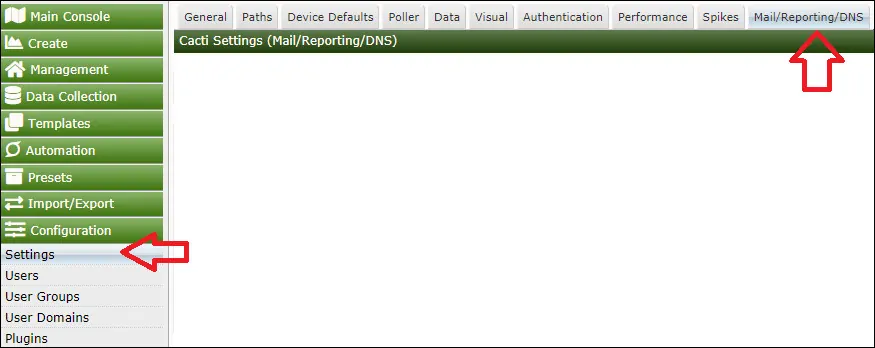
Suorita sähköpostiasetuksissa seuraava määritys ja napsauta Tallenna-painiketta.
• Ilmoita ongelmista ensisijaiselle järjestelmänvalvojalle - Kyllä
• Testaa sähköposti - Sähköpostiosoite, joka testaa, toimiiko Cacti-sähköpostiominaisuus.
• Postipalvelut - SMTP
• Ping Mail Server - Ei
• Sähköpostiosoitteesta - Gmail-osoitteesi
• Nimestä - Nimi tai kuvaus.
• Rivitys - 120
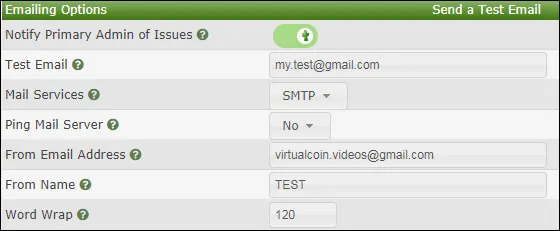
Suorita SMTP-asetukset-alueella seuraava määritys ja napsauta Tallenna-painiketta.
• SMTP-isäntänimi - smtp.gmail.com
• SMTP-portti - 587
• SMTP Username - Cacti-ilmoituksia lähettävän sähköpostitilin käyttäjänimi.
• SMTP-salasana - Cacti-ilmoituksia lähettävän sähköpostitilin salasana.
• SMTP-suojaus - TLS
• SMTP aikakatkaisu - 10
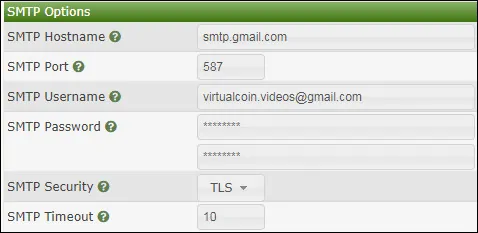
Napsauta Sähköpostiasetukset-kohdassa Lähetä testisähköposti -vaihtoehtoa.
Cacti yrittää nyt lähettää testiviestin.
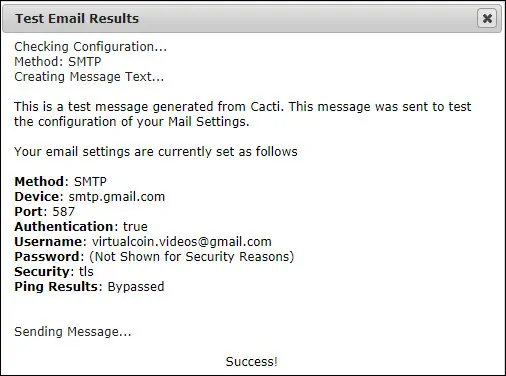
Tässä on esimerkki Cactin lähettämästä viestistä.
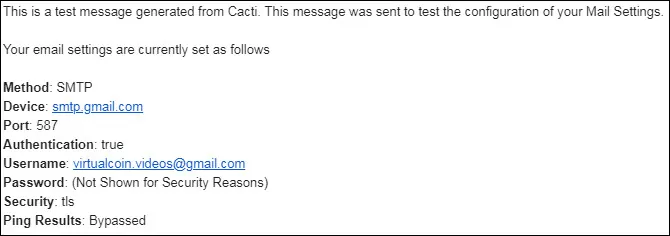
Onnittelen! Olet määrittänyt Cacti-palvelimen sähköposti-ilmoituksen
Cacti - Määritä käyttäjän sähköpostiosoite
Avaa Cacti Dashboardissa Määritys-valikko ja valitse Käyttäjät-vaihtoehto.
Nyt sinun on määritettävä järjestelmänvalvojan käyttäjän sähköpostiosoite ja napsautettava Tallenna-painiketta.
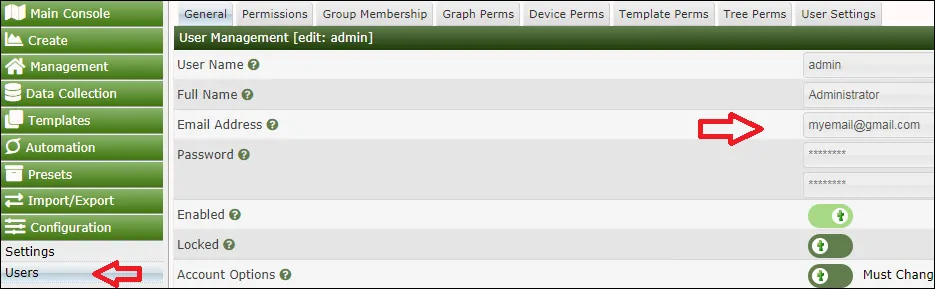
Määritä sähköpostiosoite kaikille käyttäjätileille, jotka haluat lähettää sähköposti-ilmoituksia.
Onnittelen! Olet saanut sähköpostimääritykset valmiiksi Cactissa.
Cacti Threshold -laajennuksen asennus
Cacti Threshold -laajennus ottaa käyttöön Cacti-hälytysviestiominaisuuden.
Ensinnäkin meidän on asennettava Cacti Threshold -laajennus komentorivin avulla.
Lataa ja asenna Kynnyslaajennus Linux-konsolissa seuraavilla komennoilla.
# mkdir /downloads
# cd /downloads
# wget https://github.com/Cacti/plugin_thold/archive/v1.0.6.tar.gz
# tar -zxvf v1.0.6.tar.gz
# cp plugin_thold-1.0.6 /var/www/html/cacti/plugins/thold -R
# chown www-data.www-data /var/www/html/cacti/plugins -R
Avaa Cacti Dashboardissa Määritys-valikko ja valitse Laajennukset-vaihtoehto.
Napsauta Toiminnot-sarakkeessa vaihtoehtoa asentaa Cacti Threshold -laajennus.
Ota Cacti Threshold -laajennus käyttöön napsauttamalla Toiminnot-sarakkeessa vaihtoehtoa.

Kun Cacti-laajennuksen asennus on valmis, avaa Määritys-valikko ja valitse Asetukset-vaihtoehto.
Asetukset-näytössä sinun on siirryttava Kynnysarvot-välilehteen.
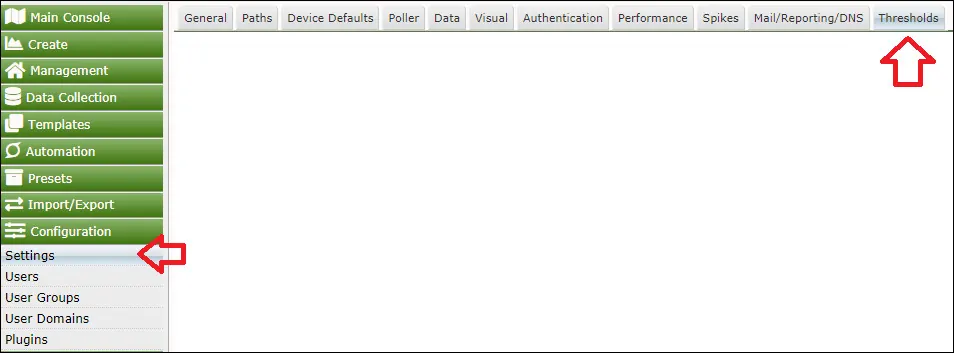
Suorita sähköpostiasetuksissa seuraava määritys ja napsauta Tallenna-painiketta.
• Kuolleen laitteen ilmoitukset - Kyllä
• Dead Device Notifications Email - Sähköpostiosoitteesi
• Sähköpostiosoitteesta - Gmail-osoitteesi
• Nimestä - Nimi tai kuvaus.
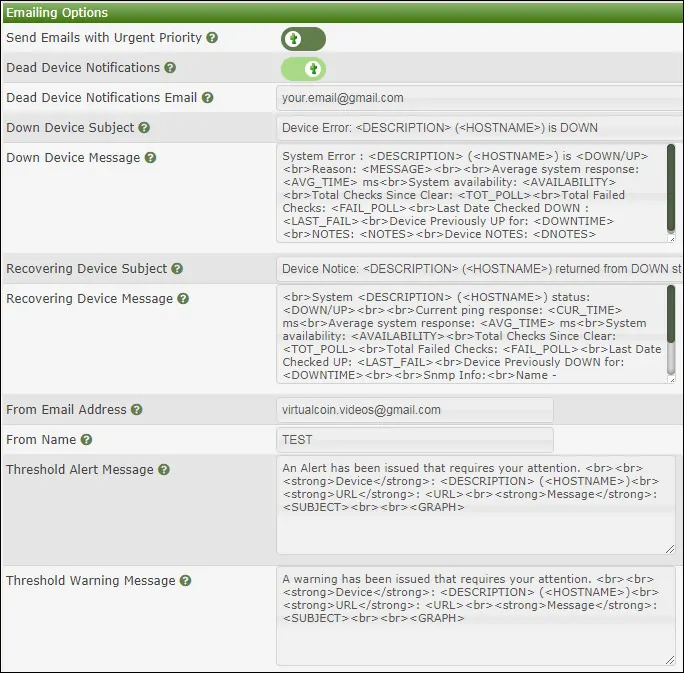
Nyt, jos laite ei ole tavoitettavissa, näyttöön tulee seuraava sanoma:
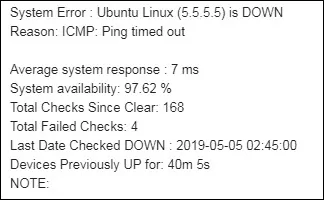
Seuraavaksi määritämme kynnysarvot.
Cacti - Kynnysarvon määritys
Haluat ehkä luoda tietyn kynnysarvon Cacti-hälytyssanomien lähettämistä varten.
Avaa Cacti Dashboardissa Hallinta-valikko ja valitse Kynnysarvot-vaihtoehto.
Lisää uusi kynnys napsauttamalla näytön oikeassa yläkulmassa olevaa plusmerkkiä.
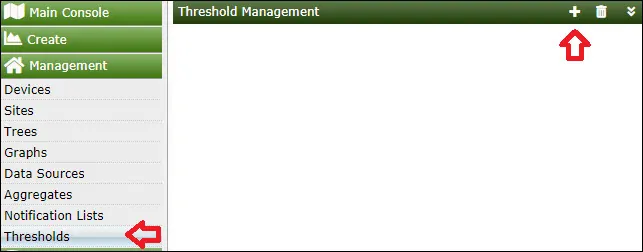
Valitse laite ja kaavio, jonka kynnysarvon haluat määrittää.
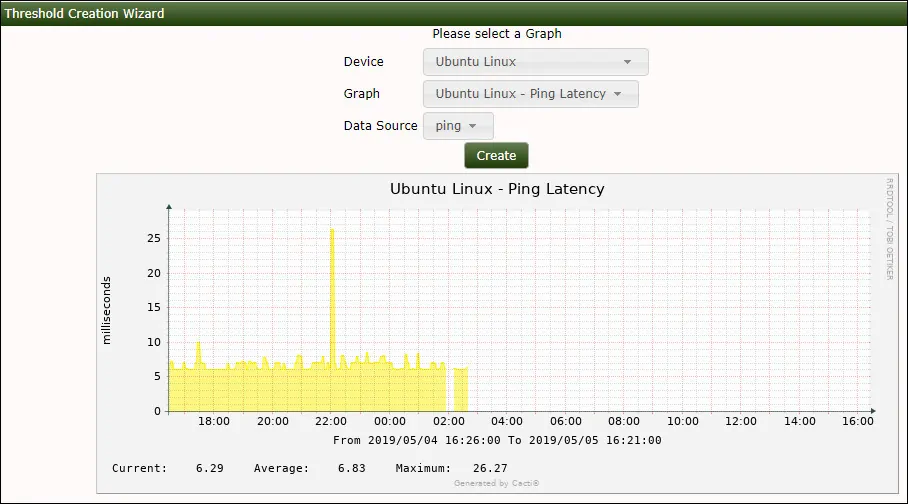
Suorita Cacti-kynnysarvon asetusnäytössä seuraavat määritykset:
• Kynnys käytössä - Kyllä
• Varoitus - Korkeat / matalat asetukset - Aseta haluamasi arvot
• Hälytys - Korkeat / matalat asetukset - Aseta haluamasi arvot
• Varoitusilmoitusluettelo - Valitse haluamasi ilmoitusluettelo
• Ilmoitusluettelo - Valitse haluamasi ilmoitusluettelo
Kun olet valmis kokoonpanon, napsauta Tallenna-painiketta.
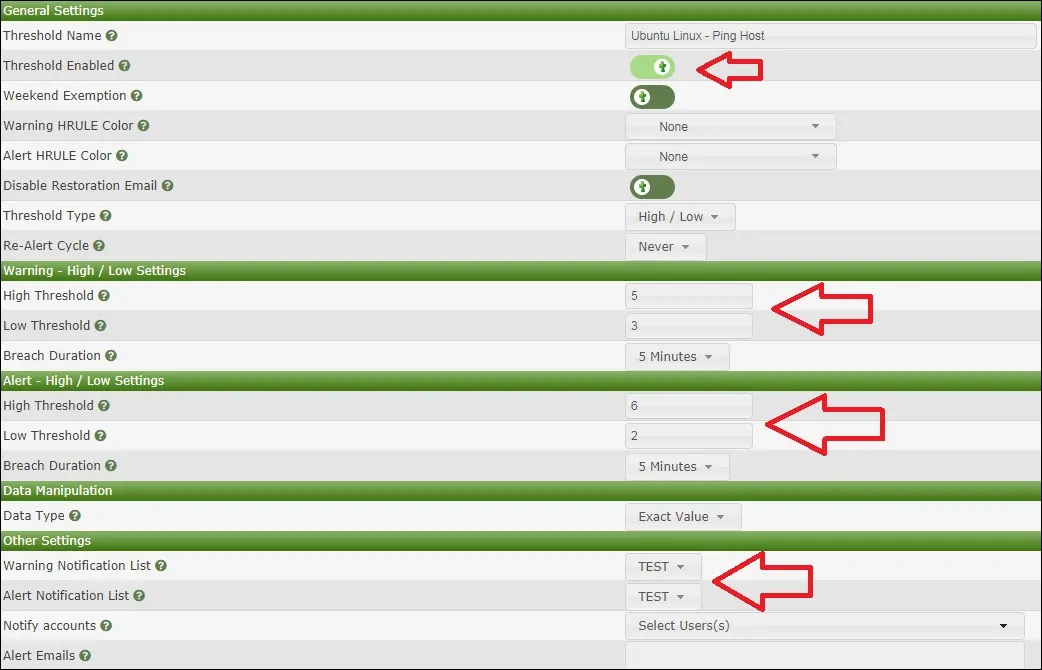
Jos haluat määrittää ilmoitusryhmän, avaa Hallinta-valikko ja valitse Ilmoitusluettelo-vaihtoehto.
Tässä on esimerkki Cacti-sähköpostiviestistä.
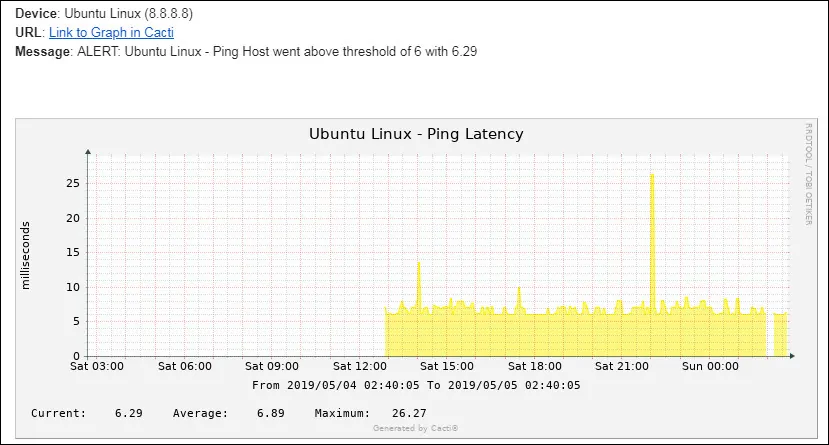
Onnittelen! Olet saanut Cacti-sähköpostihälytysmäärityksen valmiiksi.
